Zencefil 2.7.53.0

Ginger ücretsiz bir yazım ve dilbilgisi denetleyicisidir.
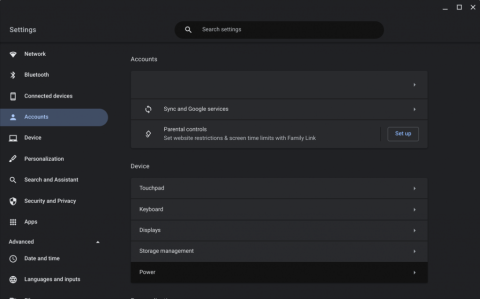
Chromebook'lar zaman geçtikçe daha popüler hale geliyor ve görünüşe göre Google nihayet platforma biraz dikkat etmeye başladı. Özellikle Windows ve Android'den geliyorsanız, ChromeOS'a uyum sağlamak gerçekten oldukça basittir. Ancak, yeni kullanıcıların kafasını karıştırabilecek bazı şeyler vardır ve bunlardan biri yedeklemelerle ilgilidir . Bugün, Chromebook'unuzu nasıl yedekleyeceğinizi ve ilk etapta nasıl yedeklemeniz gerektiğini açıklamaya çalışacağız.
Chromebook'unuzu yedeklemeniz mi gerekiyor?
Evet ve hayır. Uygulama Verileri ve İndirme klasöründe depolanan ve dahili depolamaya yerel olarak kaydedilen dosyalar dışında çoğu şey otomatik olarak yedeklenir.
İşte bu noktada işleri kendi elinize almanız gerekiyor. Elbette, Linux ve Linux uygulamalarını da manuel olarak yedeklemeniz gerekecek.
Varsayılan olarak, ChromeOS tüm sistem ayarlarını, uygulamaları, yer imlerini, geçmişi, temayı, duvar kağıdını vb. otomatik olarak yedekler. Bu yedekler, Google Hesabınızla ilişkili Google Drive'a kaydedilir. Chromebook'unuzda oturum açmak için kullandığınız.
Yedekleri daha iyi elde etmek için Google One uygulamasını indirebilirsiniz ve onu kullanmak için Google One abonesi olmanıza gerek yoktur.
Chromebook'unuzu Powerwash (fabrika ayarlarına sıfırlama) yapmaya karar verirseniz, senkronize edilen tüm veriler otomatik olarak geri yüklenir. Tabii ki, oturum açar açmaz.
Aşağıdaki adımları izleyerek Chromebook'unuzdan Google Drive ile tam olarak hangi kategorilerin senkronize edildiğini kontrol edebilirsiniz:



Öte yandan, dahili depolama birimindeki dosyaları yedeklemek için Dosyalar'ı açmanız ve bunları Google Drive'a kopyalayıp yapıştırmanız gerekir. Chromebook dosyalarını Google Drive'a mümkün olan en basit şekilde nasıl yedekleyeceğiniz aşağıda açıklanmıştır:
Fotoğrafları ve videoları tıpkı Android veya iOS'ta olduğu gibi Google Fotoğraflar'a yedekleyebilirsiniz. Sadece uygulamayı yükleyin ve yedeklemek istediğiniz klasörleri seçin.
Bu yapmalı. ChromeOS esas olarak ağa bağlı bir platform olduğundan, başlangıçta Google Drive'daki dosyalarınıza kolayca erişebilir, gerekirse yerel olarak kaydedebilir veya paylaşabilirsiniz.
Bununla, bu makaleyi sonlandırabiliriz. Okuduğunuz için teşekkür ederiz ve düşüncelerinizi ve sorularınızı aşağıdaki yorumlar bölümünde paylaştığınızdan emin olun. Ayrıca bizi ve üzerinde bulabilirsiniz.
Ginger ücretsiz bir yazım ve dilbilgisi denetleyicisidir.
Blocks, ilkokul 3. sınıf öğrencilerinin algılama ve göz becerilerini geliştirmeye yönelik entelektüel bir oyundur ve öğretmenler tarafından BT öğretim destek programına dahil edilmiştir.
Prezi, hem çevrimiçi hem de çevrimdışı dijital sunumlar oluşturmanıza olanak tanıyan ücretsiz bir uygulamadır.
Mathway, cihazınızın yerleşik hesap makinesinden daha karmaşık bir araç gerektiren tüm matematik problemlerini çözmenize yardımcı olabilecek çok kullanışlı bir uygulamadır.
Adobe Presenter, Microsoft Windows platformunda Microsoft PowerPoint eklentisi olarak sunulan, Adobe Systems tarafından yayımlanan bir e-Öğrenim yazılımıdır.
eNetViet, ebeveynlerin çocuklarının eğitim gördüğü okulla bağlantı kurmasına yardımcı olan ve böylece çocuklarının mevcut öğrenme durumunu net bir şekilde anlayabilmelerine yardımcı olan bir uygulamadır.
Duolingo - Ücretsiz Dil Öğrenin veya kısaca Duolingo, birçok farklı dili öğrenmenize ve pratik yapmanıza olanak tanıyan bir eğitim programıdır.
MathType, geliştirici Design Science'ın (Dessci) sunduğu etkileşimli bir denklem yazılımıdır ve kelime işlem, sunumlar, e-Öğrenim vb. için matematiksel gösterimler oluşturmanıza ve açıklama eklemenize olanak tanır. Bu düzenleyici aynı zamanda TeX, LaTeX ve MathML belgeleri oluşturmak için de kullanılır.
Grammarly'nin yapay zeka destekli uygulamaları insanların daha etkili iletişim kurmasına yardımcı oluyor. Milyonlarca kullanıcı mesajlarını, belgelerini ve sosyal medya gönderilerini daha net, hatasız ve daha profesyonel hale getirmek için her gün Grammarly'ye güveniyor.
Canlı çalışma sayfaları, öğrenciler için etkileşimli alıştırmalar oluşturmak için yararlı bir araçtır. Öğretmenler için kullanımı kolaydır ve öğrenmeyi daha eğlenceli ve ilgi çekici hale getirebilir.








